Slack har blivit ett viktigt kommunikationsverktyg för många företag, särskilt de med massor av avlägsna anställda. Men ingen vill få pings varje timme varje dag.

Du kan snabbt delta i meddelanden genom att klicka på klockikonet längst upp i navigeringsfönstret. Det första du kan göra är att snooze meddelanden. Detta gör att du kan stoppa alla meddelanden från att störa dig under en viss tid, till exempel 20 minuter, en timme, hela vägen upp till 24 timmar.
En av de trevligaste tilläggen till Slack är dock Stör ej-schemat. Tänk på DND som en förkonfigurerad snooze-funktion. Du behöver inte aktivera DND, men om du gör det, vet Slack när du inte skickar några meddelanden. Du kanske till exempel vill stänga aviseringar varje kväll, så att du inte behöver hantera dem efter det att arbetsdagen är slut.
(Oroa dig inte heller, om något verkligen är bråttom, har dina medarbetare Alternativ att kringgå Stör ej varje gång de skickar ett meddelande så att du aldrig kommer att sakna något viktigt.)
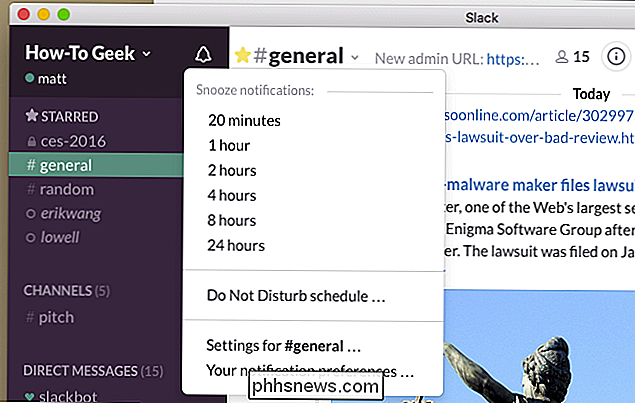
Klicka på "Inställningar för # [kanal]" för att ange anmälningsinställningar för den kanal du befinner dig i Du kan även stänga av meddelanden för den här kanalen helt och hållet.
Klicka på "Din anmälningsinställningar" för att ställa in när meddelanden utlöses. Om ditt "kontor" är verkligen upptagen och chattigt, vill du förmodligen inte bli anmäld av all aktivitet. Du kanske bara vill ha meddelanden för direktmeddelanden eller när någon nämner ditt namn eller ett annat "markeringsord" (som vi diskuterar på ett ögonblick).
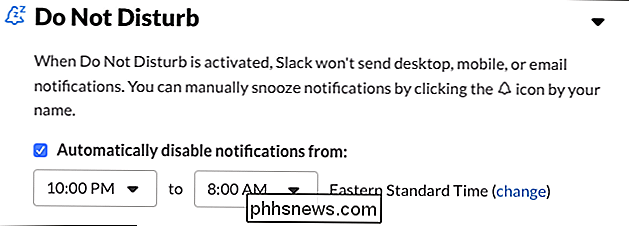
Slack kommer också med 11 varningssignaler du kan välja mellan, eller du kan gå med ingen, såväl som dämpa allt inklusive systemvarningar och direktmeddelanden.
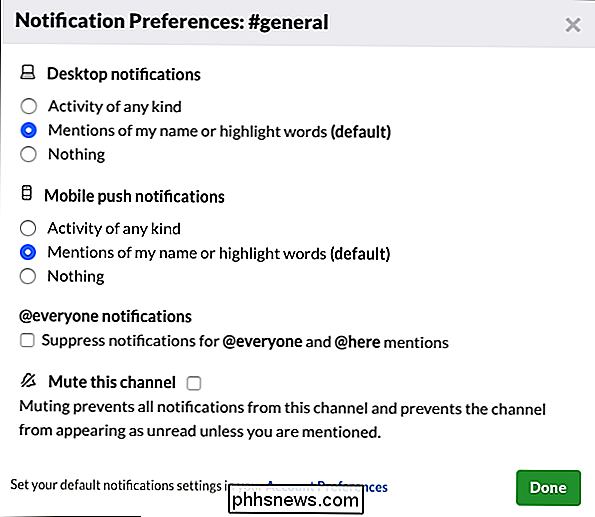
Om du inte vill att innehållet i ett meddelande visas i en anmälan måste du stänga av den här funktionen. Dessutom kan du konfigurera hur meddelanden beter sig under detta också.
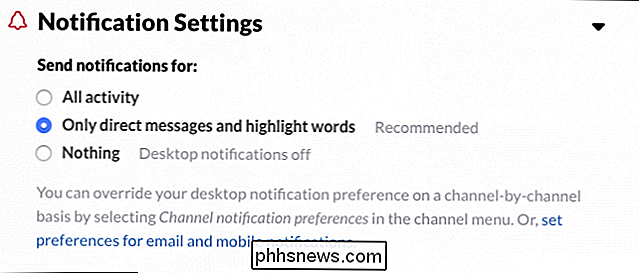
I följande skärmdump ser vi OS X-versionen, som har alternativ för hur meddelanden visas i Dock.
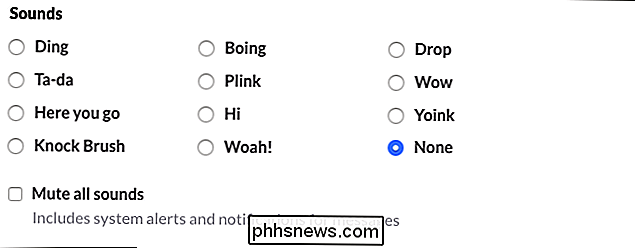
Så här fungerar meddelanden på Windows klient. Eftersom Windows inte har en Dock kan du konfigurera Slack för att blinka ett fönster när ett meddelande är mottaget.
Om du använder Slack i en webbläsare ser du inte meddelandealternativ som dessa. Istället kan du bli uppmanad att tillåta skrivbordsmeddelanden. Då är det upp till dig hur ofta du vill bli underrättad och du kan självklart stänga av dem helt.
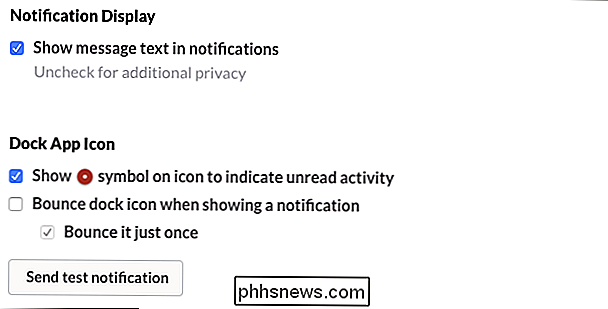
Använda Slack i en webbläsare betyder att du får möjlighet att aktivera eller inaktivera skrivbordsbeskrivningar, men det vann Det finns inga alternativ för att studsa Dock-ikoner eller blinkande fönster.
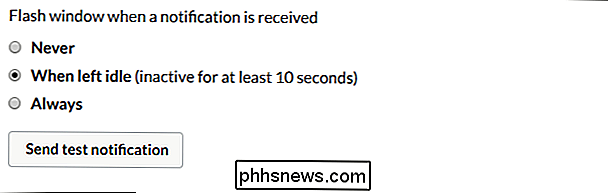
"Highlight Words" är ett mycket användbart alternativ. Om du har meddelanden för "Direktmeddelanden och markeringsord" kan du skriva in ord här som utlöser en anmälan. Det här kan vara namnet på din avdelning, ett smeknamn du går med, eller till och med ett konversationsämne som du vill fortsätta.
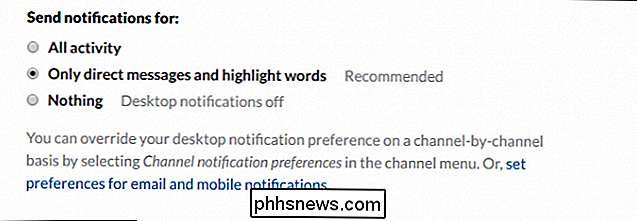
Skriv bara in några ord du vill ha, åtskilda av ett kommatecken och när dessa ord nämns, Du kommer att skicka en anmälan.
För de som undrar, har Slack-klienten på IOS push notifieringsinställningar, men för det mesta behöver du hantera meddelanden som du skulle med någon annan app på din iPhone eller iPad.
Samma sak gäller Android-appen: de flesta anmälningsalternativ hanteras i systemets inställningar, men det finns några alternativ tillgängliga för dig från själva appen. Med undantag för vibrering är de samma som du hittar i iOS-versionen.
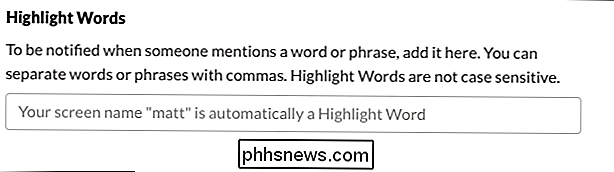
Genom att använda Slack-meddelanden får du mer harmoni med ditt arbete / livsbalans. Det är viktigt att veta att du inte behöver se alla meddelanden som någon skickar, att du bara kan följa vissa ord och fraser, och till och med stänga av meddelanden helt när du inte är på skrivbordet.
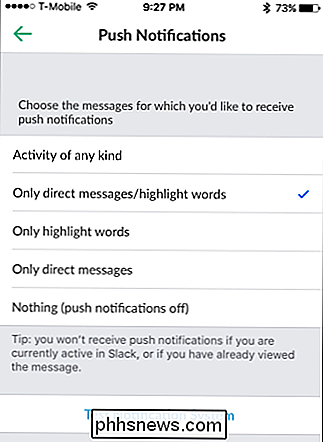
Trots att Slack är perfekt för samarbete och produktivitet, du behöver fortfarande jobba.
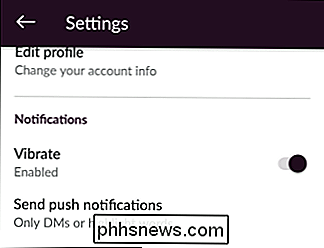

Så här återställer du ConnectSense Smart Outlet
ConnectSense är ett bra smart uttag, men om du vill återställa den för att ge bort den - eller om du bara behöver ansluta den till ett nytt Wi-Fi-nätverk - här återställer du enheten och börjar om från början. RELATED: Så här ställer du in ConnectSense Smart Outlet ConnectSense Smart Outlet tillåter inte användarna att enkelt ändra det Wi-Fi-nätverk som det är anslutet till och kräva att enheten återställs för att få det att hända.

Så här spelar du in ett telefonsamtal eller röstchatt från din dator eller smartphone
Du behöver ingen specialiserad maskinvara för att spela in ett telefonsamtal, Skype-konversation eller någon annan röstchatt . Allt du behöver är rätt programvara och några minuter inställd före tid. Tänk på att inspelning av ett telefonsamtal utan att den andra deltagarens kunskap är olaglig på vissa platser.



